Kuidas kanda pumpamisfaili teisele kettale või SSD -le
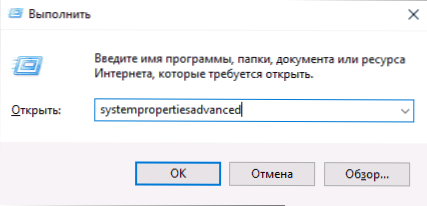
- 4747
- 1469
- Dr. Edgar Gleichner
Varem saidil avaldati Windows 10, 8 pumpamisfaili seadistamise kohta juba artikkel.1 ja Windows 7. Üks lisafunktsioone, mis võib kasutajale kasulikud olla. See võib olla kasulik juhtudel, kui süsteemiosas pole piisavalt ruumi (ja mingil põhjusel see mingil põhjusel välja ei õnnestu) või näiteks, et asetada kiigefail kiiremale draivile.
Selles juhises, üksikasjalikult, kuidas Windowsi pumpamisfaili teisele kettale üle kanda, aga ka mõne funktsiooni kohta, mida tuleks PageFile'i ülekandmisel meeles pidada.Sys veel ühe sõidu jaoks. Pange tähele: kui ülesanne on vabastada ketta jaotise süsteemi jaotis, suurendab võib -olla ratsionaalsem lahendus selle jaotist, mis on rohkem üksikasju juhistes, kuidas ketast C suurendada. See võib olla ka kasulik: programmid SSD -ketaste jaoks.
Windows 10, 8 pumpamisfaili seadistamine.1 ja Windows 7
Windowsi pumpamisfaili teisele kettale ülekandmiseks peate tegema järgmised lihtsad toimingud:
- Avage täiendavad süsteemi parameetrid. Seda saab teha „juhtpaneeli” - „süsteem” - „täiendavate süsteemiparameetrite” kaudu või, kiiremini, vajutage Win+R klahve, sisestage SystemPopertieSadvared Ja vajutage Enter.
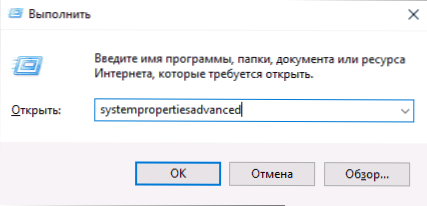
- Klõpsake jaotises "Kõrgem menetlus" vahekaardil "Täiendav" nuppu "Parameetrid".
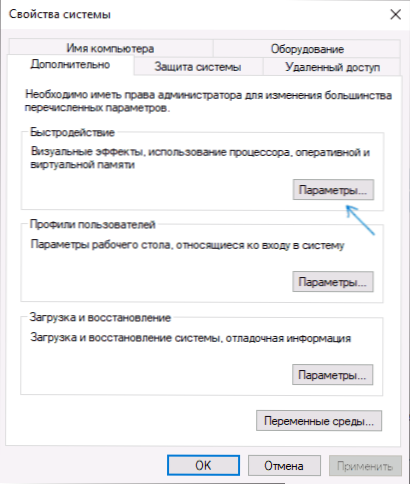
- Klõpsake jaotises „Virtuaalne mälu” vahekaardi „Lisa” järgmises aknas nuppu „Muuda”.
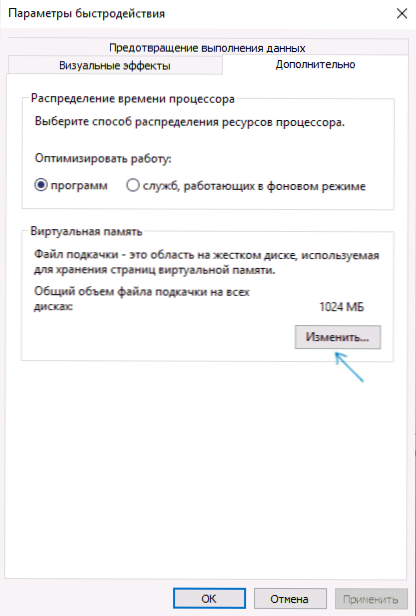
- Kui teil on märk "valige pumbafaili maht automaatselt", eemaldage see.
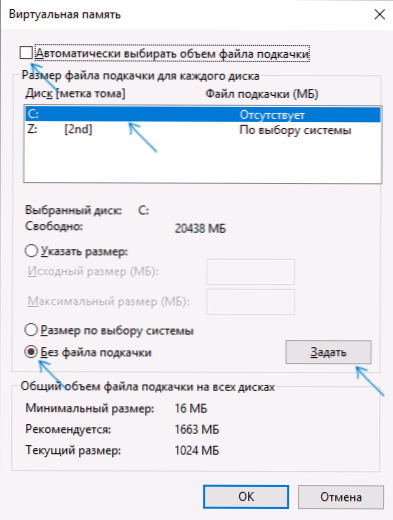
- Valige ketaste loendis ketas, millest pumpamisfail üle kantakse, valige üksus "Ilma pumpamiseta" ja klõpsake siis nuppu "Set" ja klõpsake siis hoiatusele nuppu "Jah" (see hoiatus rohkem Jaotis koos lisateabega).
- Valige ketaste loendis ketas, millele pumpamisfail üle kantakse, seejärel valige "Süsteemi valimisel" suurus "või" Määrake suurus "ja määrake vajalikud suurused. Klõpsake nuppu "Set".
- Klõpsake nuppu OK ja taaskäivitage arvuti.
Pärast pagilise piprafaili taaskäivitamist.Sys tuleks automaatselt kettalt eemaldada, kuid igaks juhuks kontrollige seda ja kui see on saadaval, eemaldage see käsitsi. Varjatud failide näituste sisselülitamine ei piisa pumbafaili nägemiseks: peate minema dirigendi parameetritele ja vahekaardil View Eemaldage kaitstud süsteemifailid ".
Lisainformatsioon
Tegelikult piisab kirjeldatud toimingutest, et viia pumpamisfail teise draivi, kuid peaksite meeles pidama järgmisi punkte:
- Kui Windowsi ketta süsteemiosas puudub väike kiikfail (400–800 MB), siis sõltuvalt versioonist saab see: ärge salvestage silumise teavet tuumamälu prügimägedega tõrgete ajal või looge “ajutine” kiige toimik.
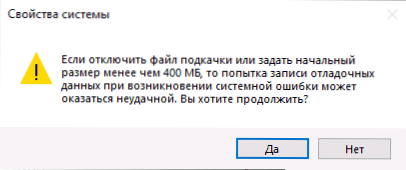
- Kui pumpamisfail luuakse süsteemi jaotises jätkuvalt, võite selle sisse lülitada väikese kiigefaili või keelata silumisteabe salvestamise. Selleks vajutage jaotise "Laadimis- ja taastamisvahekaardil" täiendavates parameetrites (1. samm juhistest) nuppu "Parameetrid" täiendava vahekaardil ". Valige prügimälu tüüpide loendis jaotises "Silumisteabe kirje" valige "Ei" ja rakendage sätted.
Loodan, et juhendamine on kasulik. Kui on küsimusi või täiendusi, on mul nende kommentaarides hea meel. See võib olla ka kasulik: kuidas Windows 10 värskenduse kausta teisele kettale üle kanda.
- « Kust alla laadida võrguühenduseta paigaldaja Google Chrome, Mozilla Firefox, Opera, Yandexi brauser
- Kuidas Windows 10 värskenduse kausta teisele kettale üle kanda »

